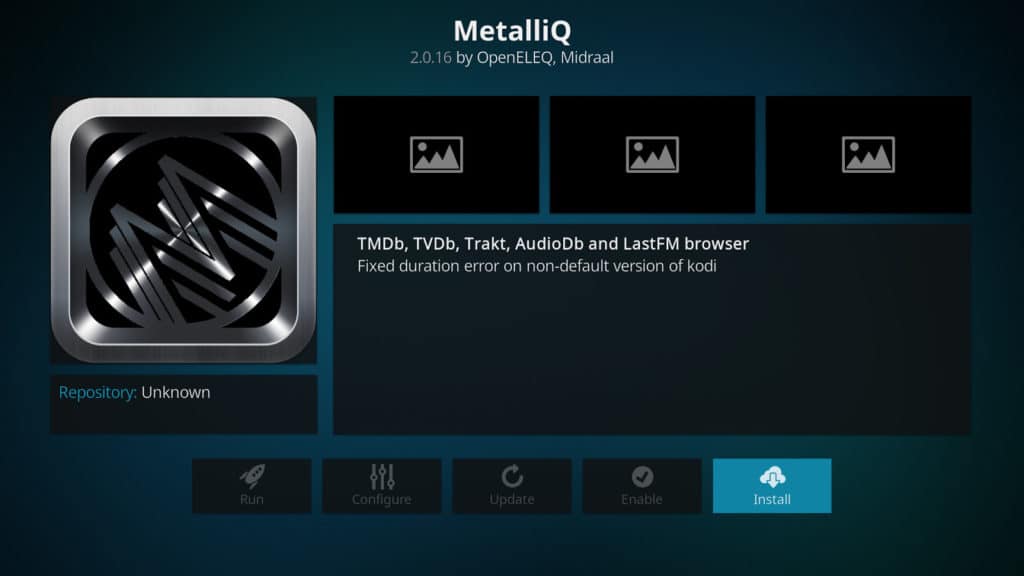
Kodi ist ein Open-Source-Softwarepaket, mit dem Sie ganz einfach Ihr eigenes Heimkinosystem einrichten können. Es kann auf einer Vielzahl verschiedener Plattformen installiert werden, einschließlich Amazon Fire TV oder Fire Stick, iPhone, Mac, Windows PC, Raspberry Pi oder Nvidia Shield.
Mit Kodi können Sie alle Medien anzeigen, die direkt auf Ihrem System gespeichert sind, aber Sie können auch zusätzliche Software, sogenannte Add-Ons, installieren. Diese Add-Ons bieten alles von mehr Funktionalität bis hin zu einer Vielzahl von Internet-gehosteten Inhalten.
Es kann schwierig werden, bestimmte Titel zu finden, wenn Sie mehrere Medien-Add-Ons installiert haben. Jedes dieser Add-Ons verfügt über eigene Inhaltsbibliotheken, und Medien, die auf einem verfügbar sind, sind möglicherweise auf einem anderen nicht vorhanden. Das MetalliQ-Add-On für Kodi erleichtert das Auffinden bestimmter Inhalte, da Sie mehrere installierte Add-Ons gleichzeitig durchsuchen können.
MetalliQ ist ein Add-On von Drittanbietern und wird nicht offiziell von der XBMC Foundation unterstützt. Das MetalliQ Kodi-Add-On kann jedoch auch legal heruntergeladen und verwendet werden, da das Add-On nur dazu dient, die verfügbaren Add-Ons zu durchsuchen, um die Verwendung von Kodi zu vereinfachen.
In diesem Artikel geben wir eine schrittweise Anleitung zur Installation des MetalliQ Kodi-Add-Ons. Wir werden uns auch mit der Verwendung dieses Add-Ons befassen und auf einige Datenschutzbedenken eingehen, die bei allen Kodi-Add-Ons bestehen.
MetalliQ bietet keinen eigenen Zugriff auf Inhalte. Mit einem der anderen installierten Add-Ons wird lediglich geprüft, ob ein bestimmter Titel verfügbar ist. Bei diesen Add-Ons kann es sich um offizielle Add-Ons oder Add-Ons von Drittanbietern handeln, dh sie greifen zu Recht bzw. zu Unrecht auf Medien zu. Kodi-Benutzer sollten die Gesetze ihres Landes in Bezug auf das Streaming von Inhalten kennen, um die mit dem Streaming von Medien über Kodi verbundenen Risiken zu minimieren.
Comparitech duldet oder ermutigt keine Verstöße gegen urheberrechtliche Bestimmungen, einschließlich illegalem Streaming über Kodi. Kodi kann für viele ausgezeichnete, legale Online-Streaming-Zwecke verwendet werden. Bitte beachten Sie die Gesetze, Opfer und das Piraterierisiko, bevor Sie urheberrechtlich geschütztes Material ohne Erlaubnis herunterladen oder streamen. Führen Sie stets eigene Recherchen durch, bevor Sie auf Kodi-Add-Ons, -Streams oder -Repositorys zugreifen.
So verwenden Sie Kodi sicher
Jedes Add-On für Kodi und in der Tat jede Software ist anfällig für Angriffe. Offizielle Add-Ons neigen aufgrund ihrer strengen Entwicklungsprüfprozesse zu einer gründlicheren Abwehr, sind jedoch nicht undurchdringlich. Ein gefährdetes Add-On kann einem Angreifer mit einem Man-in-the-Middle-Angriff (MitM) Zugriff auf Ihren Computer, den Browserverlauf und sogar Ihre Kontokennwörter gewähren.
Hacker sind nicht die einzigen, die an Ihrem Internetverkehr interessiert sind. Wenn Ihr Internetdienstanbieter (ISP) glaubt, dass Sie Inhalte streamen, besteht die Möglichkeit, dass er absichtlich Ihre Internetgeschwindigkeiten einschränkt. Dies wird als Drosselung bezeichnet, und es gibt wichtige Hinweise darauf, dass dies eine weit verbreitete Praxis ist.
Kodi-Benutzer müssen unbedingt Maßnahmen ergreifen, um sich selbst zu schützen. Eine der einfachsten Möglichkeiten besteht darin, ein seriöses virtuelles privates Netzwerk (VPN) zu installieren und es anstelle Ihrer normalen Netzwerkverbindung zum Herstellen einer Internetverbindung zu verwenden. Das VPN stellt sicher, dass der gesamte Datenverkehr, den Ihr Gerät empfängt, verschlüsselt wird, und macht ihn für alle nutzlos, die Ihre Daten abfangen möchten.
Es sind Dutzende von VPN-Diensten verfügbar, wir empfehlen jedoch die Verwendung von IPVanish. Es ist völlig frei von Malware, einfach zu bedienen und speichert keinerlei Protokolle Ihrer Aktivitäten. Da Sie eine Verbindung zu Servern in anderen Ländern herstellen können, können Sie von überall auf der Welt problemlos auf geografisch gesperrte Inhalte zugreifen.
Darüber hinaus verwendet IPVanish im Gegensatz zu einigen Mitbewerbern eigene Server und Infrastrukturen. Dies ermöglicht es, die von Ihnen bezahlten Internetgeschwindigkeiten beizubehalten und sogar die Kodi-Pufferung zu stoppen. Es kann auf einem Fire-TV-Gerät oder einem Fire-Stick sowie auf einer Vielzahl anderer Geräte installiert werden, so dass Sie die Sicherheit niemals aus Bequemlichkeitsgründen beeinträchtigen müssen.
Leser Deal: Sparen Sie hier bis zu 60% bei IPVanish-Plänen.
Kodi installieren
Bevor Sie Add-Ons installieren können, müssen Sie Kodi installieren. Dies ist ein einfacher Vorgang: Öffnen Sie einfach Ihren Internetbrowser und navigieren Sie zu https://kodi.tv/download. Es wird eine Liste aller von Kodi unterstützten Betriebssysteme angezeigt. Wählen Sie also das gewünschte aus und wählen Sie dann die Version aus, die Sie verwenden möchten.
Das Installationsprogramm sollte automatisch herunterladen. Öffnen Sie das Programm nach dem Herunterladen und befolgen Sie die Anweisungen zur Installation von Kodi.
Zulassen unbekannter Quellen
Standardmäßig können Sie in Kodi nur Add-Ons aus dem offiziellen Kodi-Add-On-Repository installieren. Es ist jedoch möglich, Add-Ons von anderen Standorten mit nur einer geänderten Einstellung zu installieren. Klicken Sie auf dem Startbildschirm auf das Symbol, das wie ein Zahnrad aussieht. Dies sollte sich unter dem Kodi-Logo auf der linken Seite befinden.
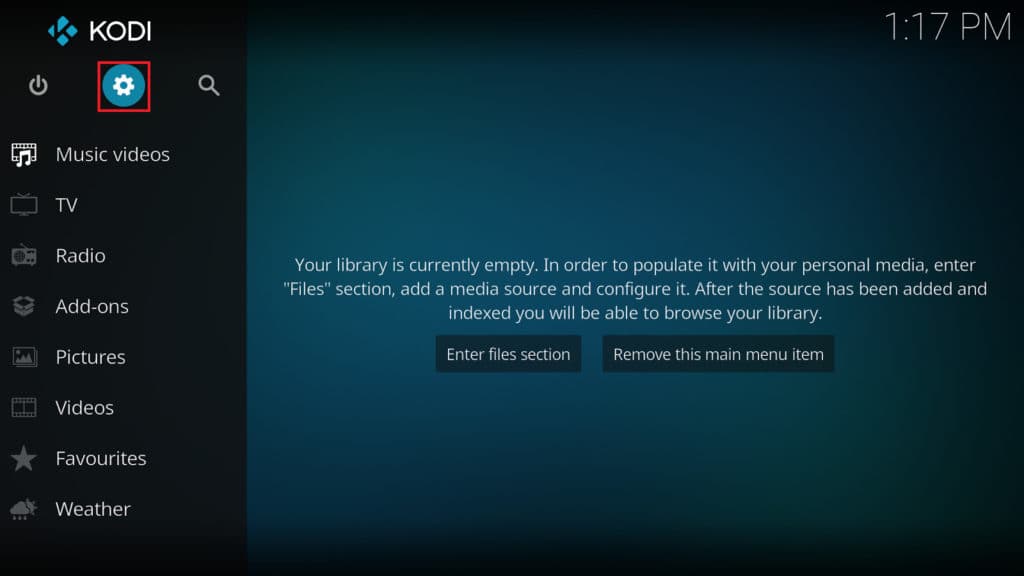
Klicken Sie auf der folgenden Seite auf das Symbol Systemeinstellungen.
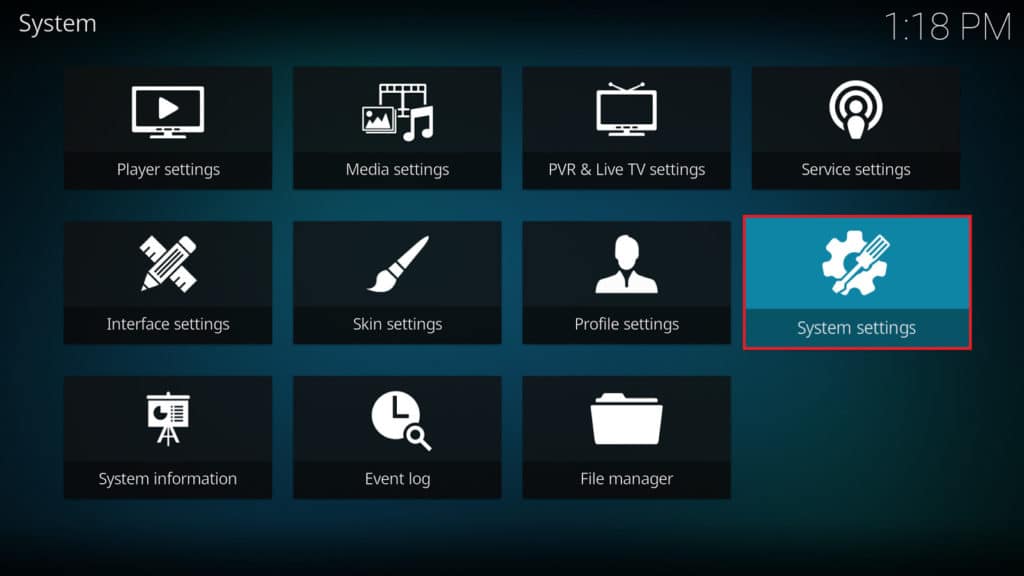
Bewegen Sie den Mauszeiger über die Option Add-Ons im Menü auf der linken Seite. Wenn die Umschaltfläche neben “Unbekannte Quellen” weiß ist, müssen Sie nichts weiter tun. Wenn es grau ist, klicken Sie darauf und wählen Sie im daraufhin angezeigten Dialogfeld “Ja”.

Installieren von Qs Repository für Kodi
Bevor wir beginnen können, muss Kodi wissen, wo sich das MetalliQ-Add-On befindet. Es ist im Q-Repository enthalten und kann entweder von http://archive.org/download/OpenELEQ/ heruntergeladen oder Kodi direkt mit der Webadresse versorgt werden. Sie können es auch aus dem SuperRepo-Repository installieren, wenn Sie es bereits installiert haben.
Beginnen Sie auf dem Startbildschirm von Kodi und klicken Sie wie zuvor auf das Zahnradsymbol. Klicken Sie diesmal jedoch auf der Einstellungsseite auf Datei-Manager.
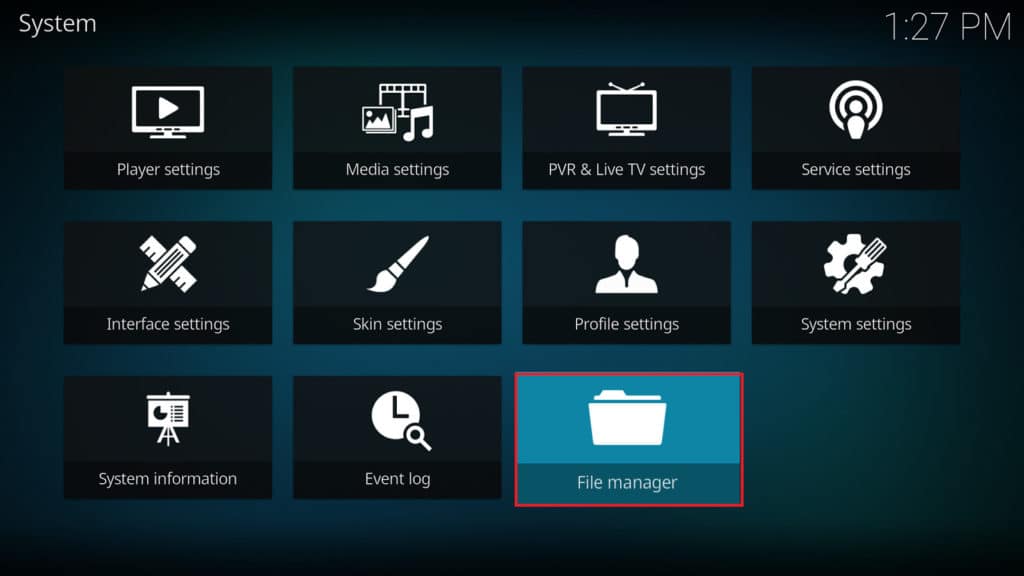
Scrollen Sie zum Ende der Liste auf der linken Seite und doppelklicken Sie auf die Option Quelle hinzufügen. Wenn Sie Qs Repository auf Ihrem Computer gespeichert haben, suchen Sie über die Schaltfläche “Durchsuchen” rechts den Speicherort. Andernfalls klicken Sie auf das Feld mit der Aufschrift “http://archive.org/download/OpenELEQ/” und denken Sie daran, die Anführungszeichen zu entfernen.
Geben Sie als Nächstes einen Namen für diese Quelle ein. Sie können dies alles nennen, aber wir haben uns der Einfachheit halber für “OpenELEQ” entschieden. Klicken Sie auf die Schaltfläche OK am unteren Bildschirmrand.
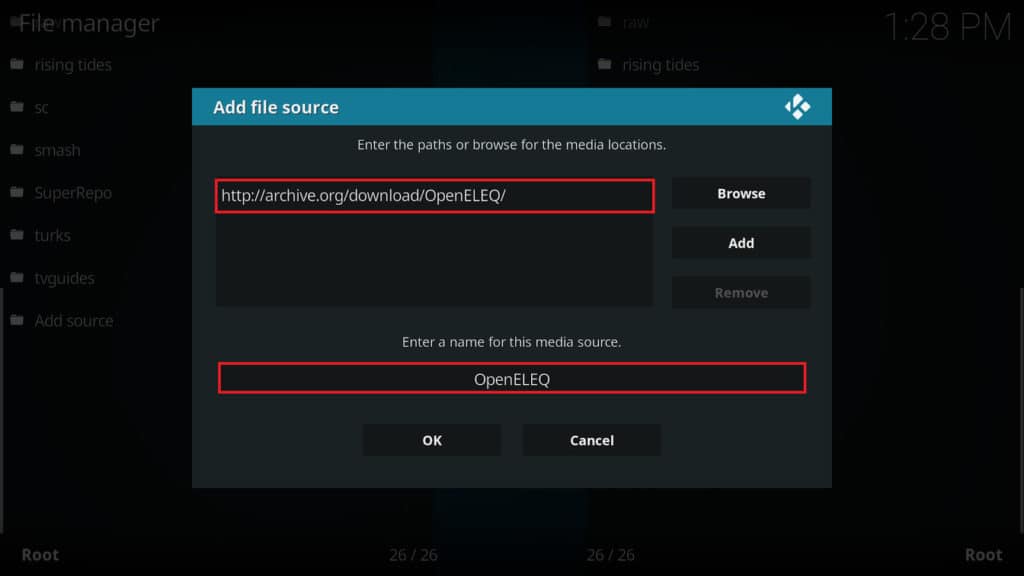
Installieren des Metalliq Kodi-Add-Ons
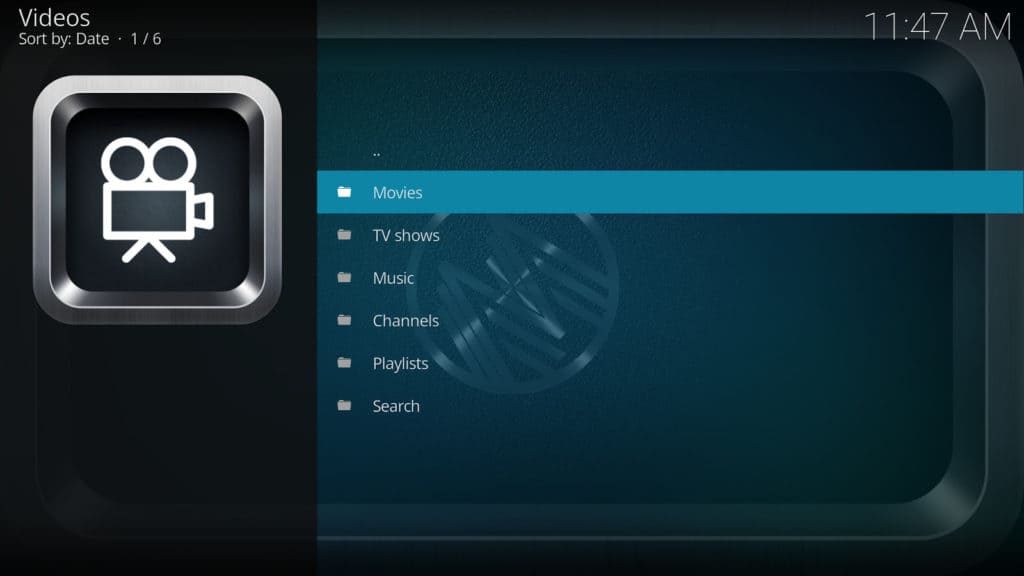
Scrollen Sie im Menü auf dem Startbildschirm nach unten und klicken Sie auf die Option Add-Ons. Klicken Sie anschließend auf das Kästchensymbol in der oberen linken Ecke des Bildschirms.
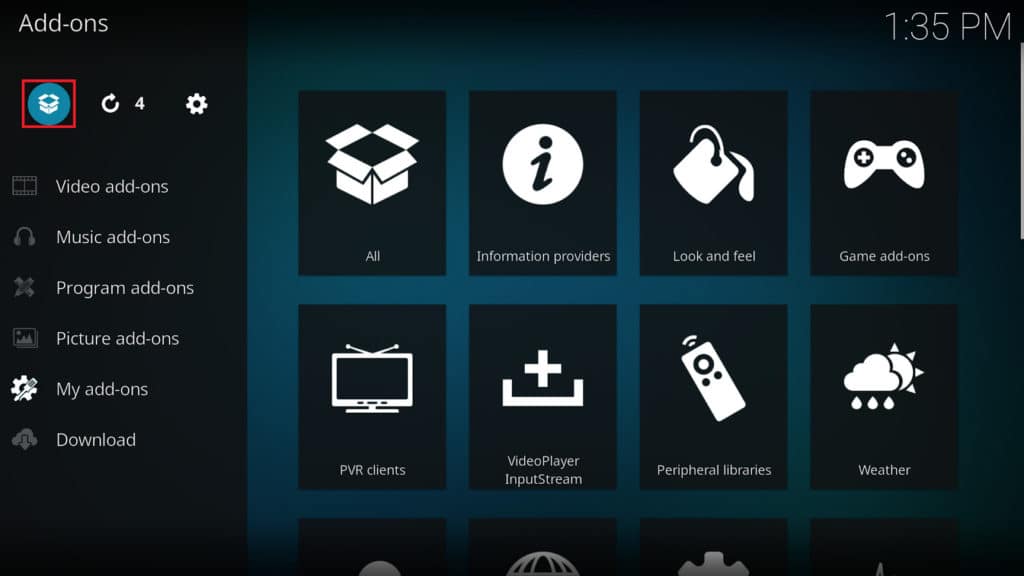
Klicken Sie auf der folgenden Seite auf Von Zip-Datei installieren. Sie sehen eine Liste aller hinzugefügten Quellen. Blättern Sie also nach unten, bis Sie die mit dem Namen OpenELEQ finden. Wenn Sie es früher anders benannt haben, suchen Sie stattdessen nach diesem Namen.
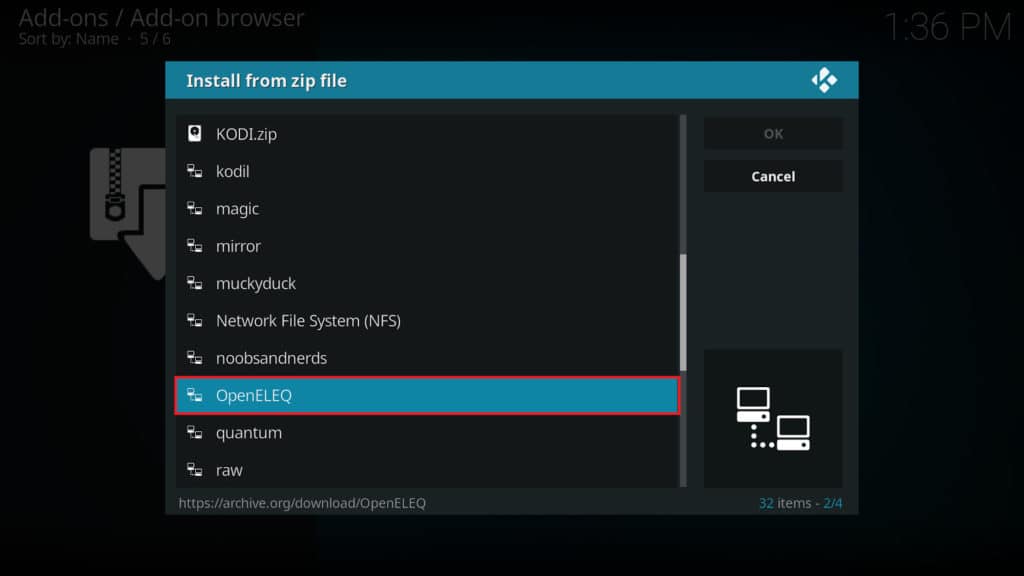
Das Repository enthält mehrere Dateien. Die gesuchte Datei heißt jedoch repository.q.zip. Klicken Sie darauf, sobald Sie es gefunden haben. Kodi kann einige Sekunden warten oder einfrieren, aber in der oberen rechten Ecke sollte ein Popup-Fenster angezeigt werden, das Sie darüber informiert, dass das Repo installiert wurde.
Sie befinden sich auf dem Add-On-Browser-Bildschirm von früher. Klicken Sie diesmal auf Aus Repository installieren. Sehen Sie sich die Liste an und klicken Sie auf Qs Repository. MetalliQ ist ein Video-Add-On. Wählen Sie daher Video-Add-Ons aus der nächsten Liste aus. Klicken Sie abschließend auf MetalliQ und wählen Sie rechts die Option Installieren.
So verwenden Sie das MetalliQ Kodi-Add-On
Bevor Sie MetalliQ verwenden können, muss es ordnungsgemäß konfiguriert sein. Finden Sie es auf Ihrem Startbildschirm und klicken Sie mit der rechten Maustaste darauf. Wählen Sie als Nächstes die Option Einstellungen.
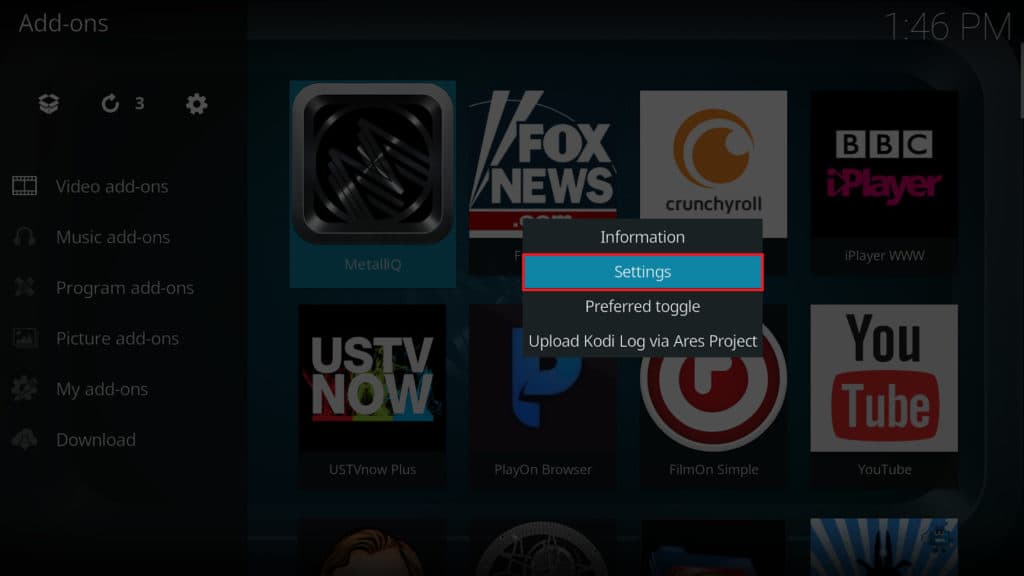
Der erste Schritt besteht darin, auf der Registerkarte Allgemein auf Alle Spieler aktivieren zu klicken. Dadurch verlassen Sie das Einstellungsmenü und kehren wie oben beschrieben zurück. Klicken Sie anschließend auf Rerun TotalSetup (TotalSetup erneut ausführen). Dies befindet sich weiter unten in der Liste auf der Registerkarte General (Allgemein). Wenn Sie gefragt werden, ob Sie vorhandene Player entfernen möchten, wählen Sie Ja.
Mit MetalliQ können Sie Ihr Trakt-Konto verbinden. Auf diese Weise können Sie leichter den Überblick über den Inhalt behalten, den Sie gesehen haben, und Listen mit Shows erstellen, die Sie noch nicht gesehen haben. Wenn Sie Trakt mit MetalliQ verwenden möchten, öffnen Sie das Add-On und wählen Sie “Playlists” und dann “Watch your playlists” (Trakt). Sie werden gefragt, ob Sie sich authentifizieren möchten. Klicken Sie daher auf “Ja”. Gehen Sie zu der angezeigten Webadresse und geben Sie Ihren Authentifizierungscode ein. Sobald Sie bestätigt haben, dass MetalliQ auf Ihr Konto zugreifen darf, sind Sie fertig.
Wenn Sie Musik mit Last.fm durchsuchen möchten, benötigen Sie einen so genannten API-Schlüssel. Um eines zu erhalten, müssen Sie sich unter https://www.last.fm/join für ein Konto anmelden und anschließend unter https://www.last.fm/api/account/create ein API-Konto erstellen. Sobald Sie Ihre Daten übermittelt haben, erhalten Sie einen Schlüssel und ein gemeinsames Geheimnis. Das Verknüpfen von Last.fm und MetalliQ ist so einfach wie das Einfügen von Details in die Einstellungen auf der Registerkarte Benutzerdefiniert.
Durchsuchen von Inhalten mit dem Kodi MetalliQ-Add-On
Jetzt ist MetalliQ vollständig konfiguriert und einsatzbereit. Sie können mehrere Ihrer installierten Add-Ons gleichzeitig nach Filmen, Fernsehsendungen und Musikvideos durchsuchen. Wenn der Inhalt in mehreren verschiedenen Bibliotheken vorhanden ist, können Sie sogar auswählen, mit welcher Bibliothek darauf zugegriffen werden soll.
Wenn wir beispielsweise Soundcloud installiert haben, ist es einfach, Musik zu finden.
Klicken Sie auf dem Startbildschirm von MetalliQ auf Musik.
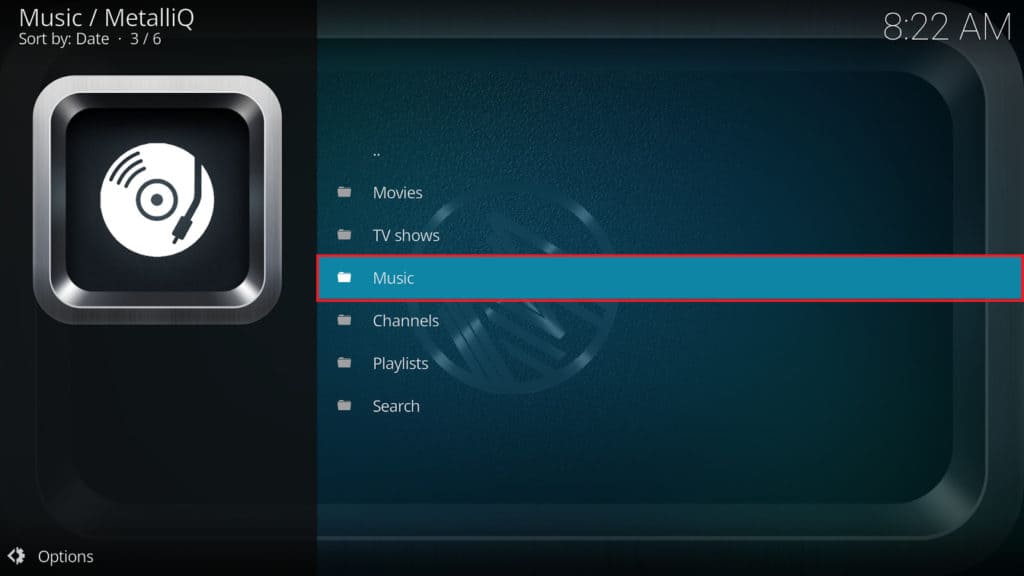
Sie können entweder direkt nach einem Titel suchen oder die beliebtesten Interpreten durchsuchen. Wir werden versuchen, nach Lana Del Rey zu suchen. Klicken Sie dazu einfach oben in der Liste auf die Option “Suchen: Musik” und geben Sie den Interpreten ein, den Sie hören möchten. Klicken Sie anschließend auf “OK”.
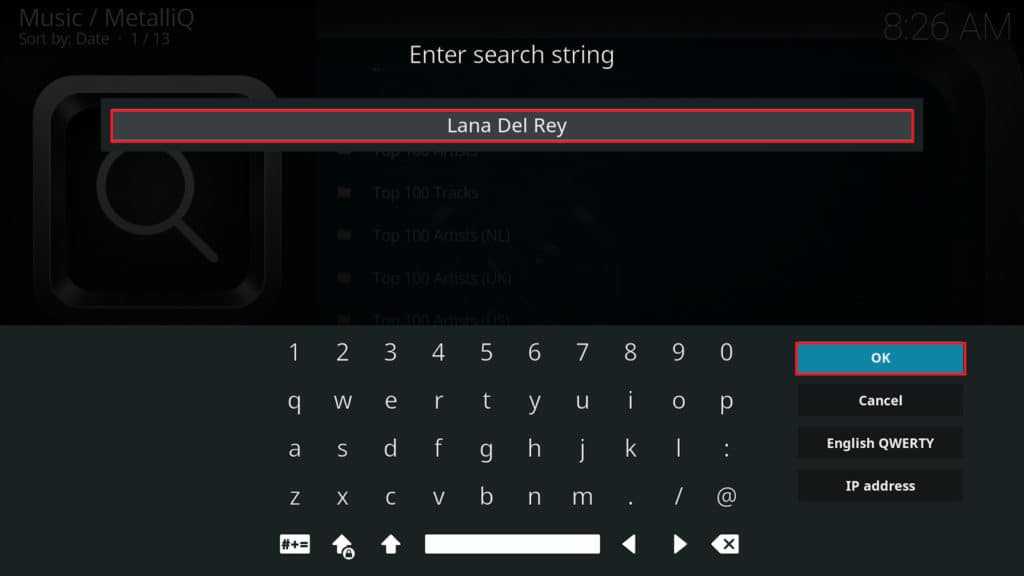
Als Nächstes werden wir gefragt, ob wir Künstler, Alben, Titel oder Wiedergabelisten suchen möchten. Wir werden Tracks auswählen.
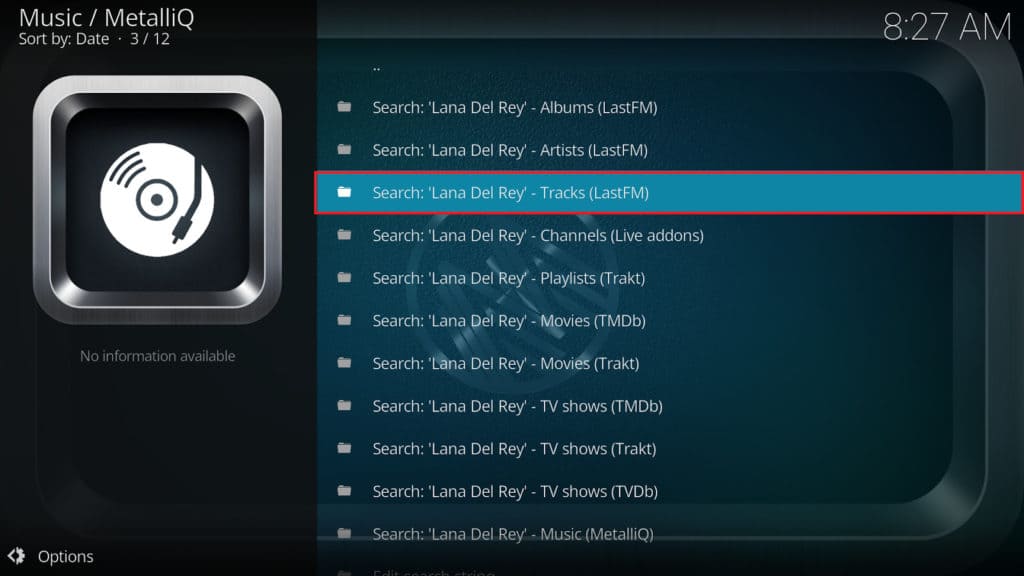
Auf der folgenden Seite sehen Sie eine Liste aller Titel des ausgewählten Künstlers. Sie können eine davon auswählen, um ähnliche Ergebnisse für Ihre Musik-Add-Ons (in diesem Fall Soundcloud) anzuzeigen. Klicken Sie jetzt einfach auf den Namen des Songs, den Sie hören möchten, und der Titel wird automatisch abgespielt.
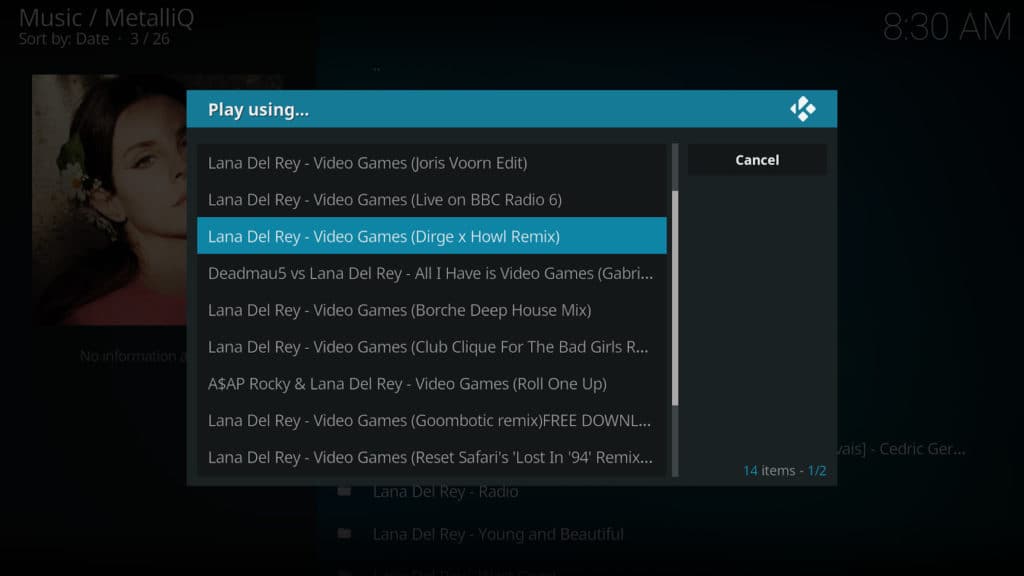
Mit Metalliq können Sie in all Ihren Musik- und Video-Streaming-Add-Ons nach Inhalten suchen. Metalliq gehört zu den nützlichsten und legalsten Kodi-Add-Ons, die ohnehin kostenlos zur Verfügung stehen.
it einem VPN können Sie Ihre Online-Aktivitäten anonymisieren und Ihre Privatsphäre schützen. Kodi ist eine großartige Open-Source-Software, mit der Sie Ihr eigenes Heimkinosystem einrichten können. Es ist einfach zu installieren und kann auf verschiedenen Plattformen verwendet werden. Mit Kodi können Sie alle Medien anzeigen, die direkt auf Ihrem System gespeichert sind, und Sie können auch zusätzliche Add-Ons installieren, um mehr Funktionalität und eine Vielzahl von Internet-gehosteten Inhalten zu erhalten. Das MetalliQ-Add-On erleichtert das Auffinden bestimmter Inhalte, da Sie mehrere installierte Add-Ons gleichzeitig durchsuchen können. Es ist jedoch wichtig zu beachten, dass Kodi-Benutzer die Gesetze ihres Landes in Bezug auf das Streaming von Inhalten kennen sollten, um die mit dem Streaming von Medien über Kodi verbundenen Risiken zu minimieren. Es ist auch wichtig, eigene Recherchen durchzuführen, bevor Sie auf Kodi-Add-Ons, -Streams oder -Repositorys zugreifen. Schützen Sie sich selbst, indem Sie ein seriöses VPN verwenden, um Ihre Online-Aktivitäten zu anonymisieren und Ihre Privatsphäre zu schützen.